intel 12世代CPU無しでも
BIOSアップデートができる!!
目次をクリック(タップ)するとそこまで飛びます。
Q-Flash+の説明
Q-Flash+機能を使うと旧CPUが無くてもBIOSアップデートができる。(メーカーによって名前が違う)
私はGIGABYTEのマザーボードで実装しました。(Q-Flash+機能があるマザーボードを購入してください)
約2万円でWifi付コスパ高いZ690 DDR4 マザーボード⇒https://a.r10.to/hUpDN9
Z690マザーボード【楽天市場】⇒https://a.r10.to/huyEFd
Z690マザーボード【amazon】⇒https://amzn.to/3G9UeG2
BIOSアップデート方法
①まず旧自作PCを分解する前、もしくはサブノートPCでUSBフラッシュメモリ(8GB~32GBの容量限定)にBIOSアップデートデータを保存する。(私は32GBMicro SDカードとアダプタを使用)
②赤丸もしくは黄丸を順番にクリック
グーグルでメーカーホームページを検索
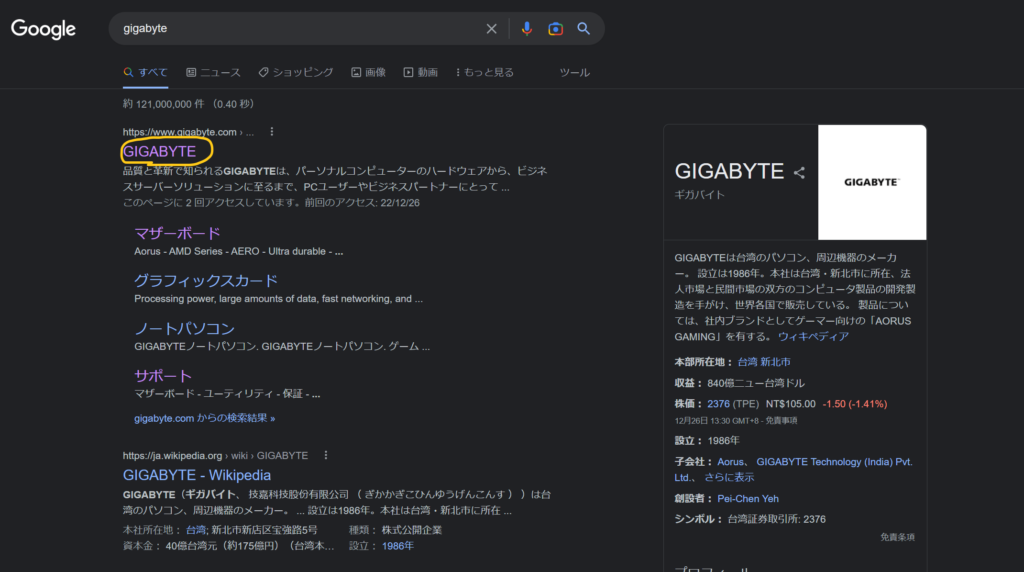
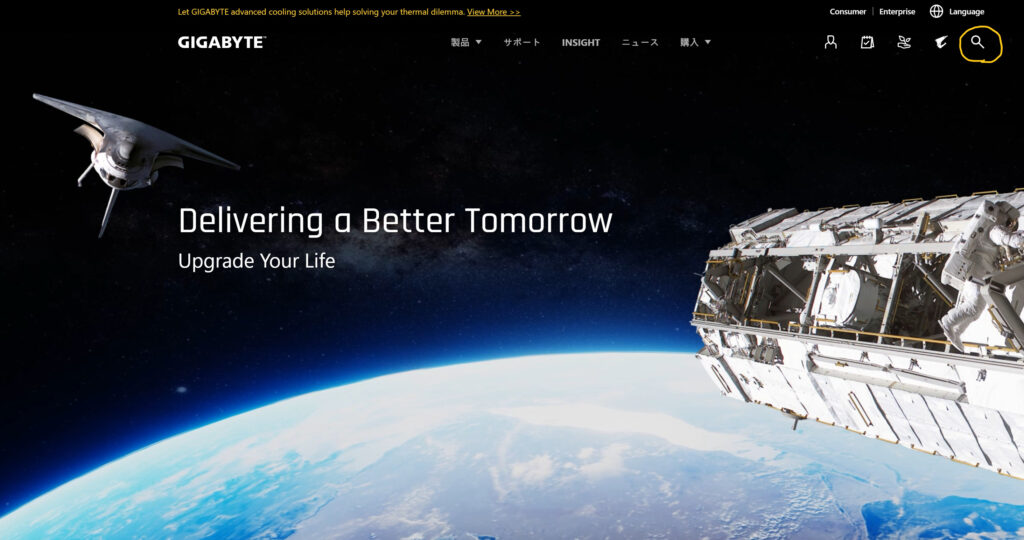
購入したマザーボードを検索
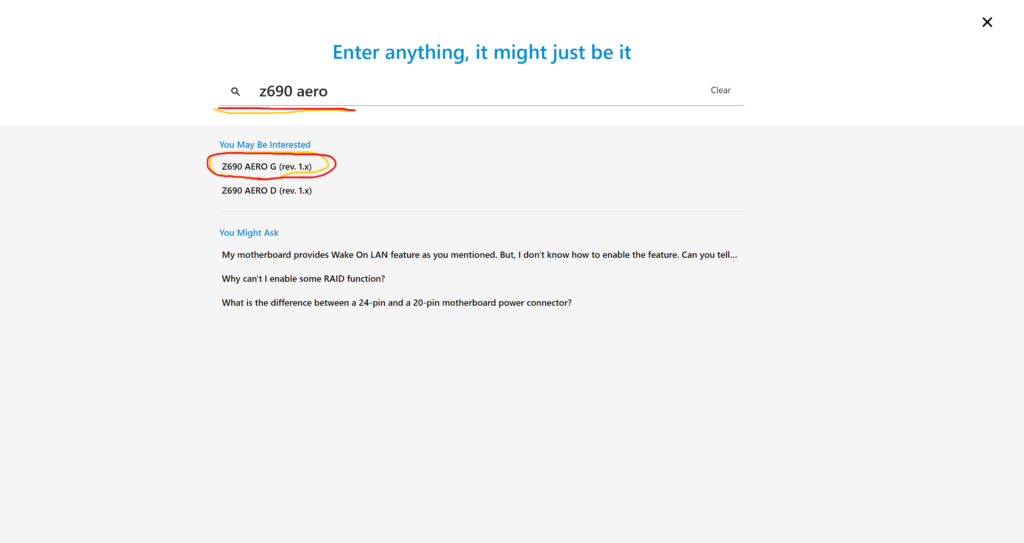
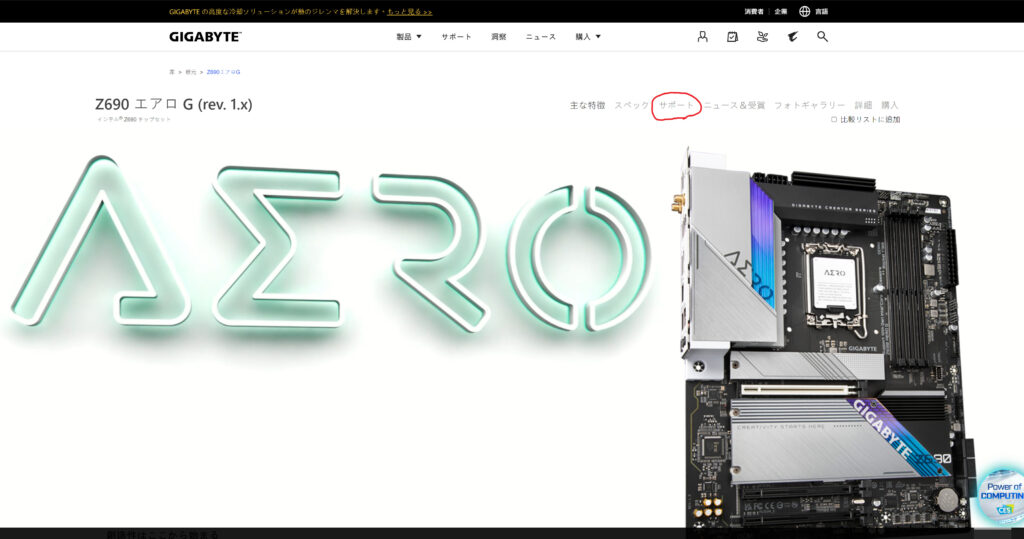
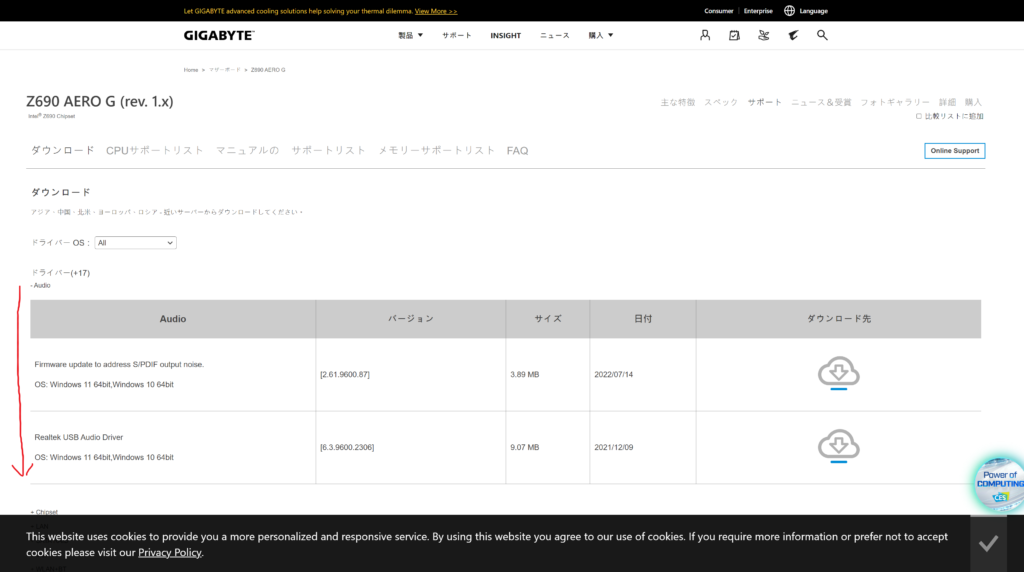
下にスクロール
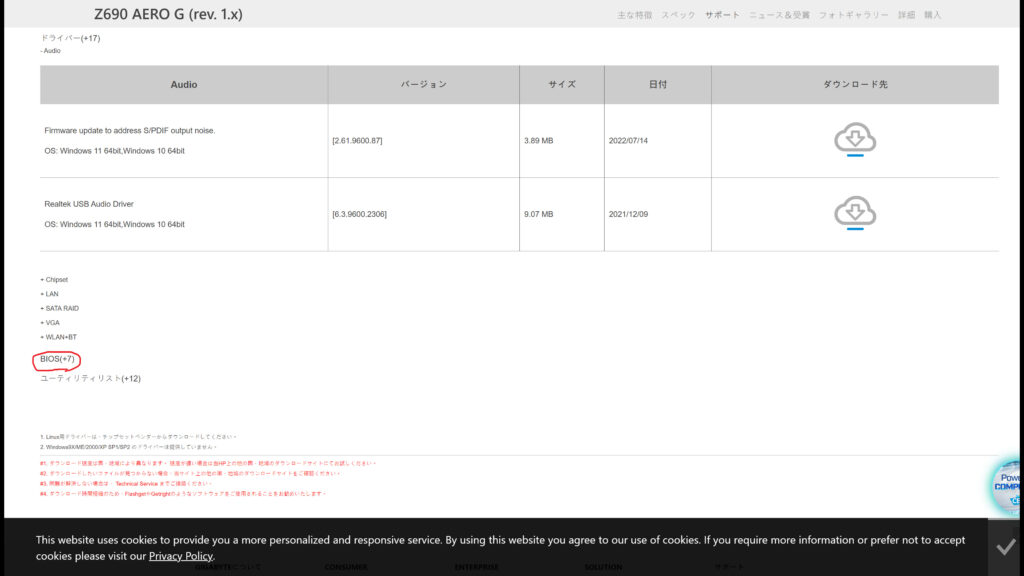
F20以上をダウンロードしてください。最新のF22で良いと思う。
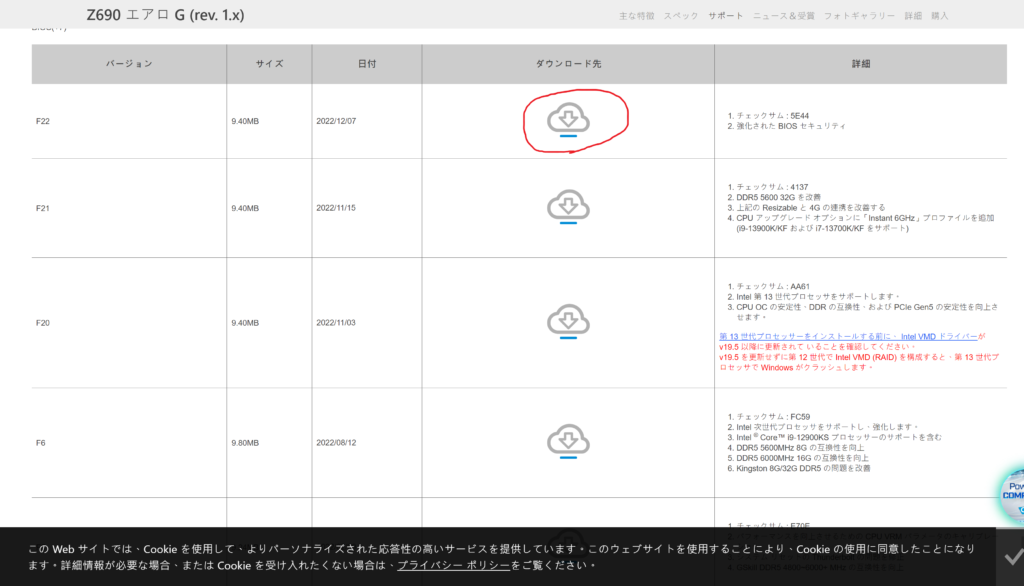
USBメモリの準備
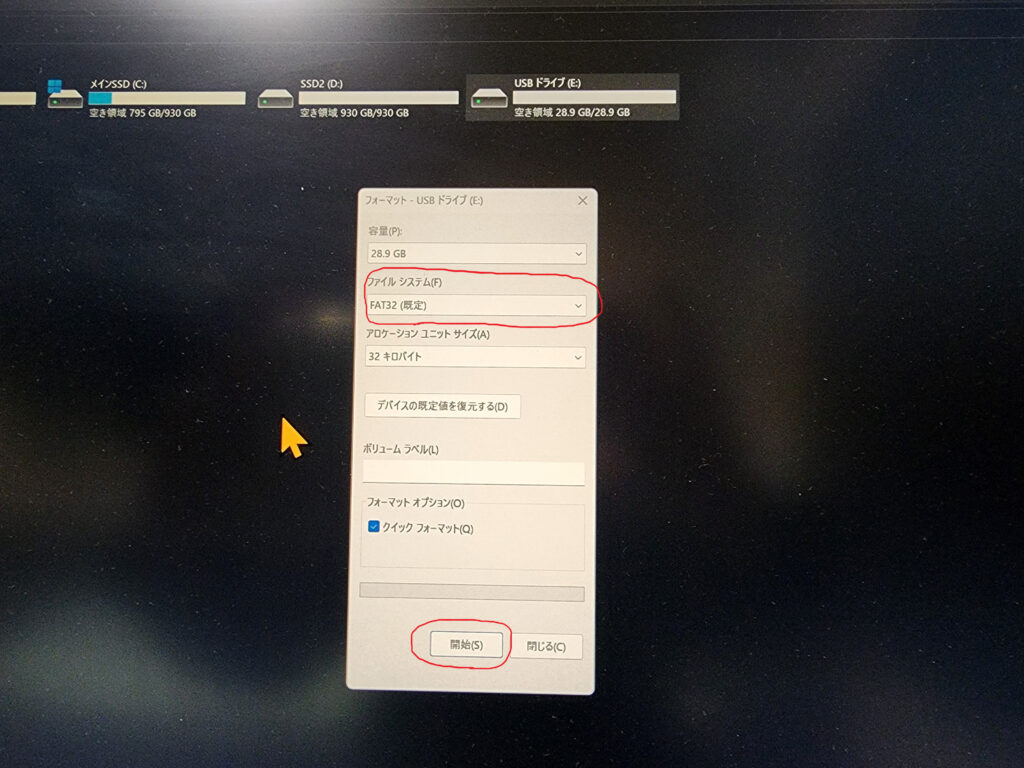
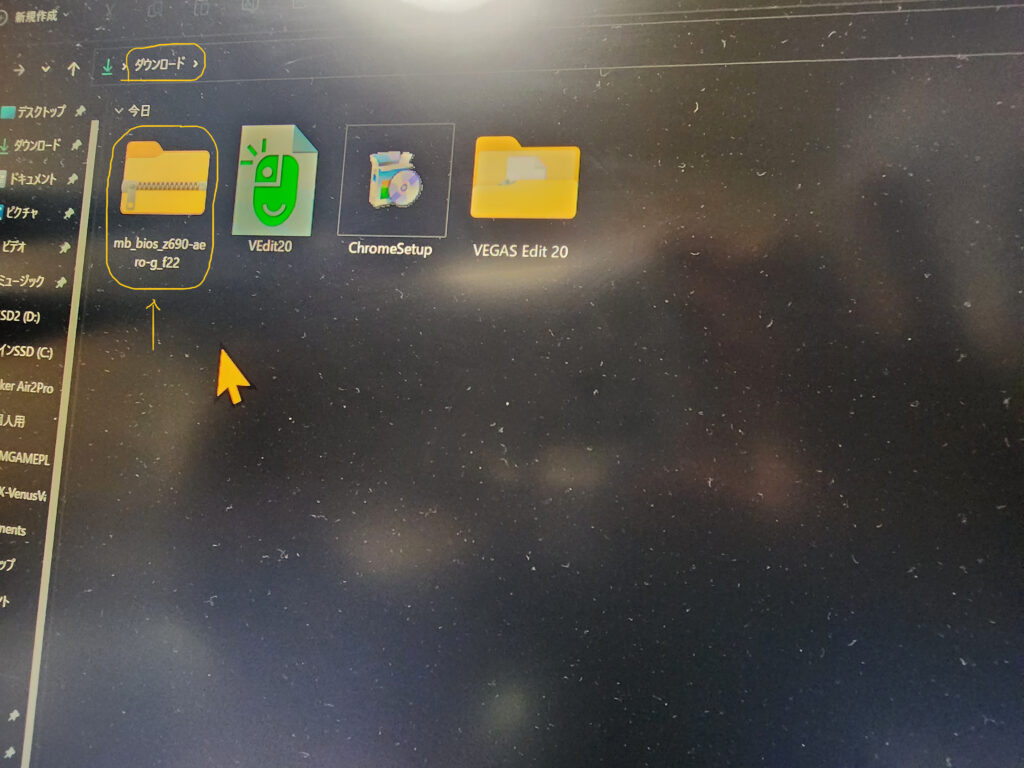
用意したUSBメモリに展開する。
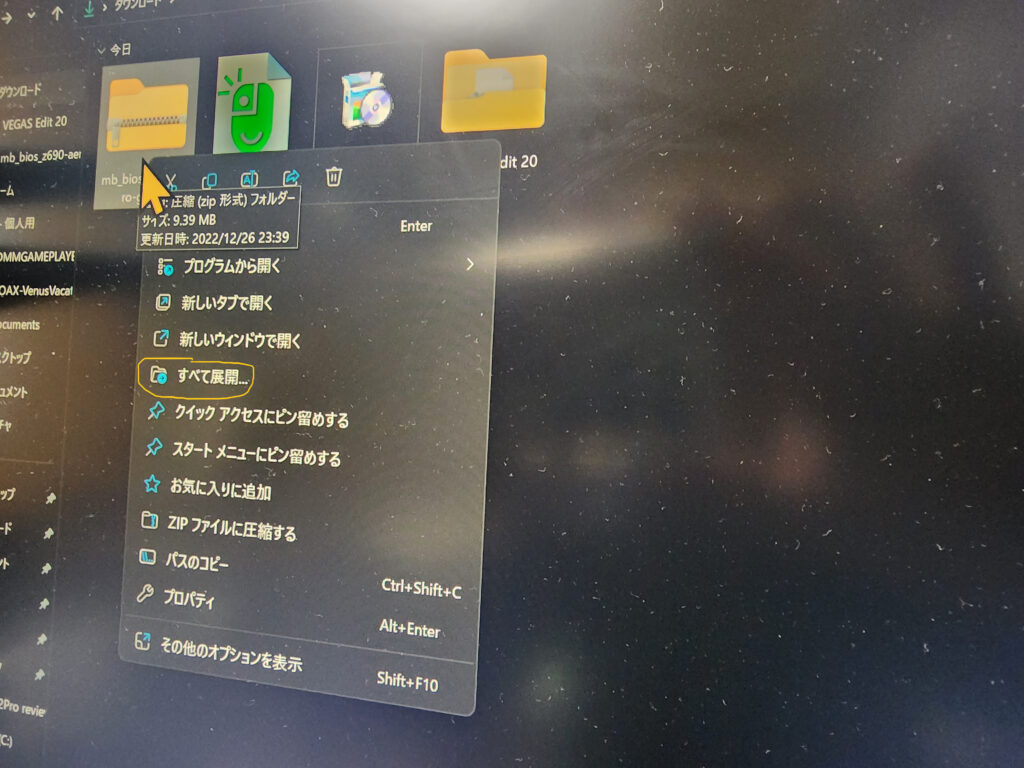
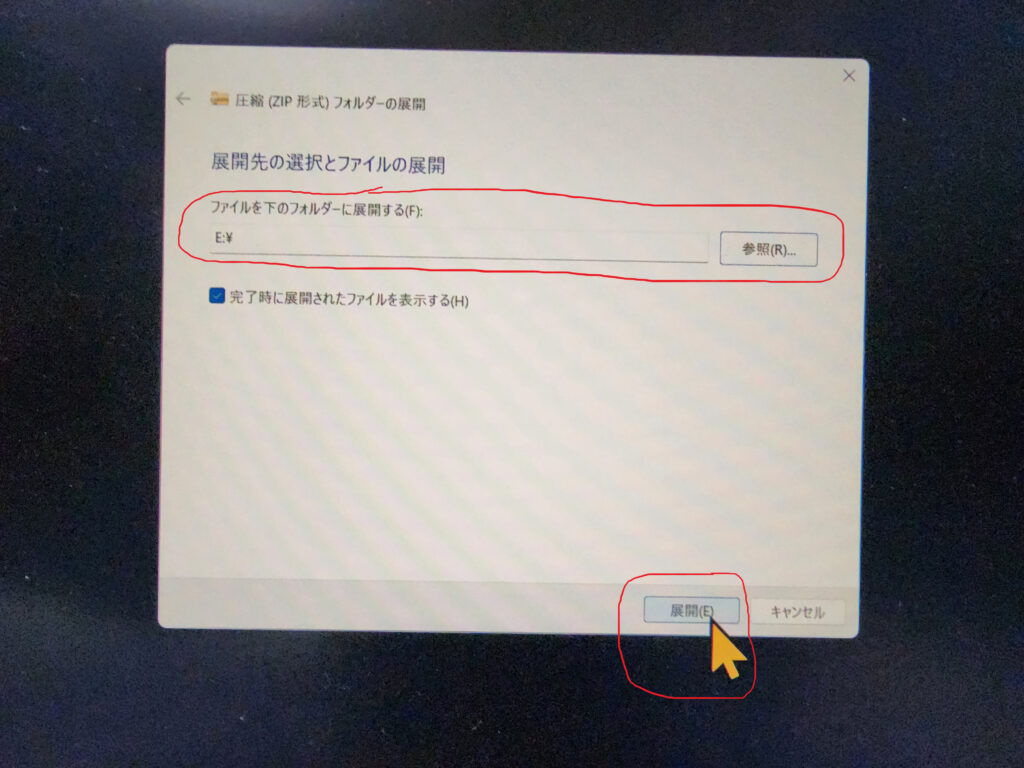
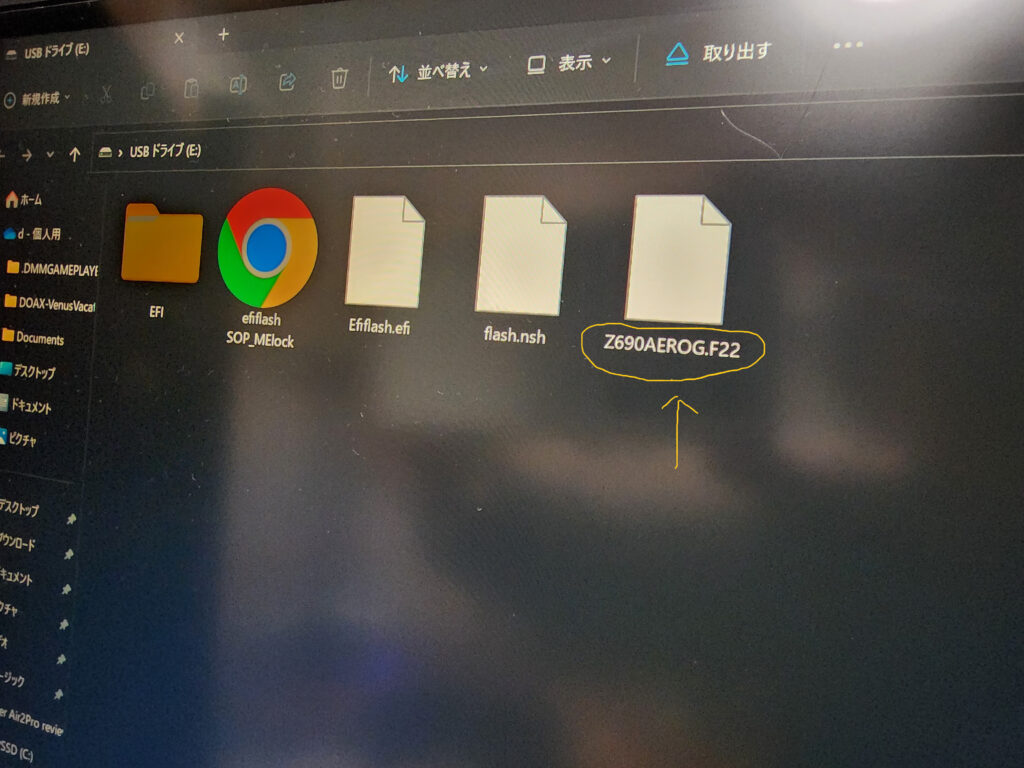
矢印の名前を変更する。
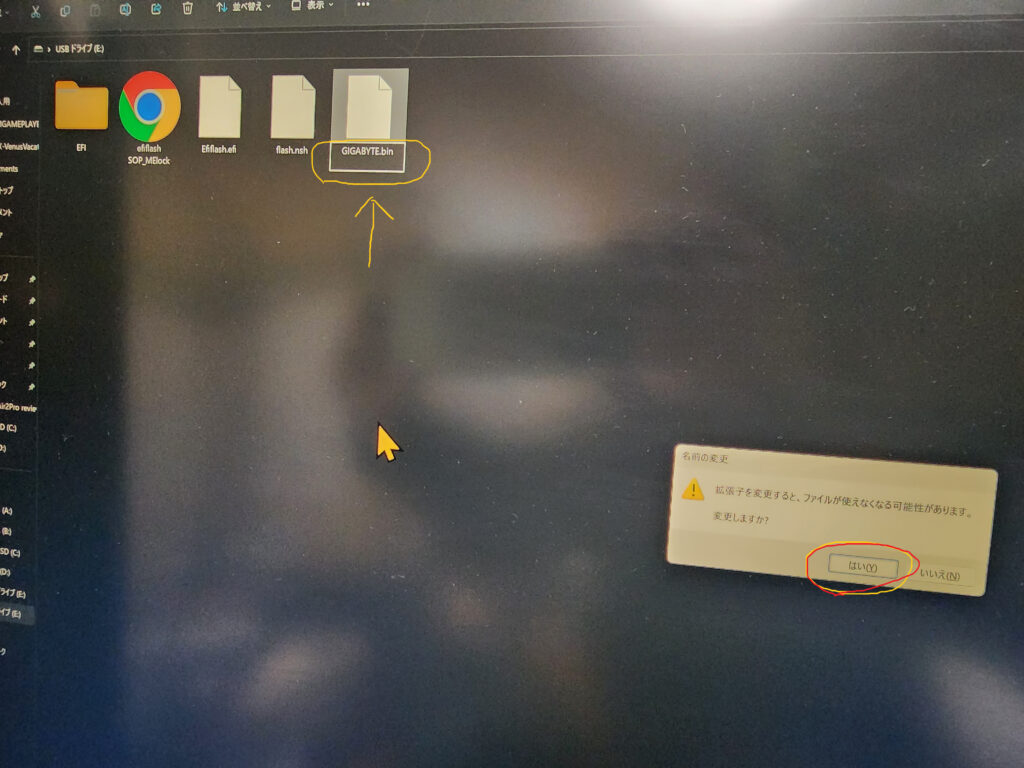
GIGABYTE.bin と入力

これでUSBメモリのアップデートファイルは完成。
USBメモリをマザーボードに刺す
①BIOS用のUSB端子が用意されている為、そこに刺す。

②電源は切った状態で、通電はした状態にしておく。
③マザーボードのQ-Flashボタンを押す(押すとQ-Flashボタンが点滅する)

④7~10分でアップデートが完了する。
約2万円でWifi付コスパ高いZ690 DDR4 マザーボード⇒https://a.r10.to/hUpDN9
Z690マザーボード【楽天市場】⇒https://a.r10.to/huyEFd
Z690マザーボード【amazon】⇒https://amzn.to/3G9UeG2
まとめ
①この記事を見ながらやれば簡単にできるでしょう。(私はやり方わからなくてかなり時間がかかった)
②GIGABYTEだとこのやり方だが、他メーカーは多少違うと思うのでメーカーホームページの説明をご覧ください。
③これでぼったくりのマザーボードZ790を買わずに安いZ690で最新13世代Intel CPUが利用可能。(価格差1万円以上違う)
2023年最新自作PC総額
#自作PC 2年前の使えないパーツが6万円くらいになったから、今回の最新PCパーツ9万円くらいで買えてるっぽい。 新パーツ15万円-旧パーツ売却6万円=9万円。
①intel 13900K 7.3万円⇒https://a.r10.to/h6ftj7
②Z690マザーボード 2.3万円⇒https://a.r10.to/huyEFd
③DDR5メモリ 16GB×2 1.3万円⇒https://a.r10.to/huEGbC
④Windows11ソフト(2回まで使いまわしできるから毎回買わなくても良い) 1.5万円⇒https://a.r10.to/hUFqO7
⑤m.2SSD 1TB 1.1万円⇒https://a.r10.to/hN5o18
⑥PCケース 5千円⇒https://a.r10.to/h99C8x
⑦360mm 簡易水冷CPUクーラー 9千円⇒https://a.r10.to/hFlH53
年末のブラックフライデーセールと楽天スーパーセールを利用するとこれだけ安くすることができる。
【お得情報は日々Twitterで発信してます】⇒https://twitter.com/NLvzMw9A0LZCdTX
約2万円でWifi付コスパ高いZ690 DDR4 マザーボード⇒https://a.r10.to/hUpDN9
Z690マザーボード【楽天市場】⇒https://a.r10.to/huyEFd
Z690マザーボード【amazon】⇒https://amzn.to/3G9UeG2
YouTubeで動画化【YouTubeチャンネルページ】↓





コメント